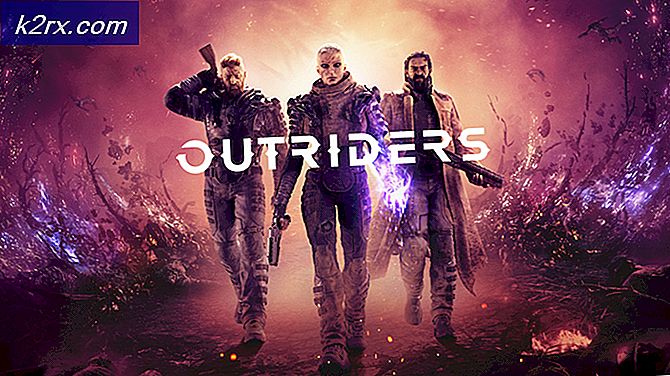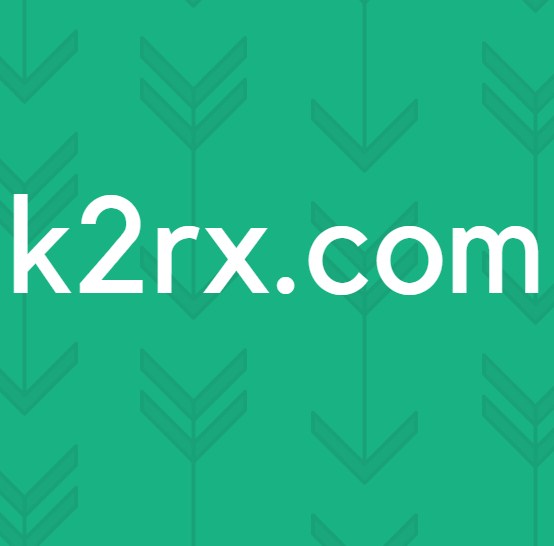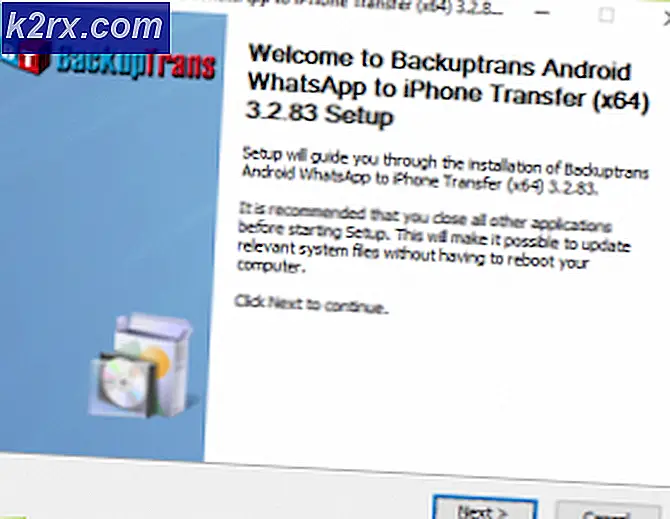UPDATE: Fotobibliothek mit dieser Version von iPhoto kann nicht geöffnet werden
Bis zu diesem Jahr, als es durch die Photos App ersetzt wurde, war iPhoto das digitale Fotomanipulationsprogramm von Apple. Mac-Benutzer können die Fotoverwaltung und -manipulation nutzen, die iPhoto anbieten musste, um die auf ihrem Mac-Gerät gespeicherten Fotos zu organisieren, zu sortieren, zu teilen und sogar zu bearbeiten. Darüber hinaus kann iPhoto auch dazu verwendet werden, gewöhnliche Fotos zu faszinierenden und einprägsamen Diashows zu machen. Die iPhoto-App hat jedoch ihre eigenen, einzigartigen Mängel, von denen die Sie nicht Ihre aktuelle Foto-Bibliothek mit dieser Version von iPhoto Fehler öffnen können.
Um genau zu sein, dieser Fehler angegeben Sie können Ihre aktuelle Foto-Bibliothek mit dieser Version von iPhoto nicht öffnen. Sie haben Änderungen an Ihrer Fotobibliothek mit einer neueren Version von iPhoto vorgenommen. Bitte beenden Sie und verwenden Sie die neueste Version von iPhoto. Dieser Fehler tauchte auf, unabhängig davon, welche Version von iPhoto auf dem betroffenen Mac war - selbst wenn es sich um die neueste Version handelte - und würde die iPhoto-App vollständig unbrauchbar machen, was das zunächst zu einem großen Problem machte. Die Ursache für dieses Problem liegt darin, dass Ihre Fotobibliothek beschädigt oder vollständig zerstört wurde. Die Lösung besteht also darin, Ihre Fotobibliothek einfach neu zu erstellen. Im Folgenden sind die zwei Methoden aufgeführt, mit denen Sie Ihre Fotobibliothek neu erstellen und dieses Problem beheben können:
Methode 1: Erstellen Sie Ihre Fotobibliothek aus der automatischen Sicherung neu
Halten Sie die Befehlstaste und die Wahl- / Alt- Taste gedrückt und starten Sie gleichzeitig iPhoto. In dem sich öffnenden Dialogfeld wählen Sie, ob Sie Ihre iPhoto-Bibliothek neu erstellen möchten . Wählen Sie Repair the iPhoto Library Database und öffnen Sie die Reparaturoptionen erneut und wählen Sie R ebuild iPhoto library database from automatic backup . Wenn TEST dann immer noch nicht funktioniert, fahren Sie mit Methode 2 fort.
PRO TIPP: Wenn das Problem bei Ihrem Computer oder Laptop / Notebook auftritt, sollten Sie versuchen, die Reimage Plus Software zu verwenden, die die Repositories durchsuchen und beschädigte und fehlende Dateien ersetzen kann. Dies funktioniert in den meisten Fällen, in denen das Problem aufgrund einer Systembeschädigung auftritt. Sie können Reimage Plus herunterladen, indem Sie hier klickenMethode 2: Laden Sie iPhoto Library Manager herunter und verwenden Sie die Funktion zum Neuerstellen
iPhoto Library Manager ist eine raffinierte App für den Apple Mac, mit der Sie unter anderem die iPhoto-Bibliothek neu erstellen können. Um dies zu tun, müssen Sie:
Gehen Sie hierhin und laden Sie den iPhoto Library Manager herunter.
Navigiere zu seinem Rebuild und benutze es
Die Rebuild- Funktion der App erstellt eine vollständig neue iPhoto-Bibliothek mit den Daten in der XML- Datei. Sobald die App Ihre iPhoto-Bibliothek neu erstellt hat, erhalten Sie möglicherweise keine Elemente wie Diashows, Bücher oder Kalender, aber Sie werden Ihre Alben und Keywords sicher zurückbekommen.
Diese Methode ist im Gegensatz zu der oben aufgeführten Methode völlig zerstörungsfrei und nicht aufdringlich, da sie eine völlig neue Bibliothek basierend auf den automatischen Sicherungsdaten erstellt und Ihre alte iPhoto-Bibliothek völlig unberührt lässt. Wenn etwas schief geht oder Sie Ihre neue Bibliothek nicht mögen, können Sie einfach zu Ihrer alten Bibliothek zurückkehren.
Wenn die Methode in diesem Handbuch nicht funktioniert, überprüfen Sie diese Anleitung. Der Titel sagt Yosemite, aber es funktioniert bei den meisten Versionen.
PRO TIPP: Wenn das Problem bei Ihrem Computer oder Laptop / Notebook auftritt, sollten Sie versuchen, die Reimage Plus Software zu verwenden, die die Repositories durchsuchen und beschädigte und fehlende Dateien ersetzen kann. Dies funktioniert in den meisten Fällen, in denen das Problem aufgrund einer Systembeschädigung auftritt. Sie können Reimage Plus herunterladen, indem Sie hier klicken